包括 Mac 上的 Safari 在內的所有網絡瀏覽器都允許您創建書籤或收藏夾,以便快速導航至特定頁面。 有了這些收藏夾,您就可以高效地訪問網站,而無需記住之前是如何到達那裡的。 長時間使用 Safari 後,您可能會在 Mac 上收集許多書籤。 但對於某些已添加書籤的頁面,您不再需要它們,或者頁面已移動或更改。 你知道嗎 如何從 Mac 上的收藏夾欄中刪除網站? 這篇文章將指導您從 Safari 中刪除您的收藏夾並保持書籤列表的準確性。 您可以按照以下指南輕鬆刪除 Mac 上的收藏夾。
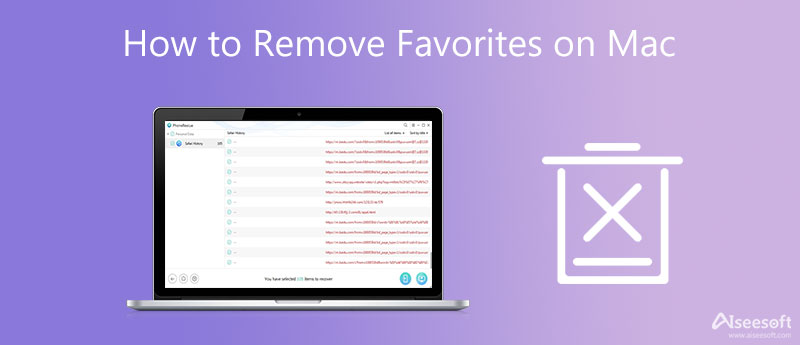
Apple 提供了一種在 Mac 上管理 Safari 收藏夾列表的簡單方法。 以下步驟將向您展示如何從 Mac 上的收藏夾欄中刪除網站。
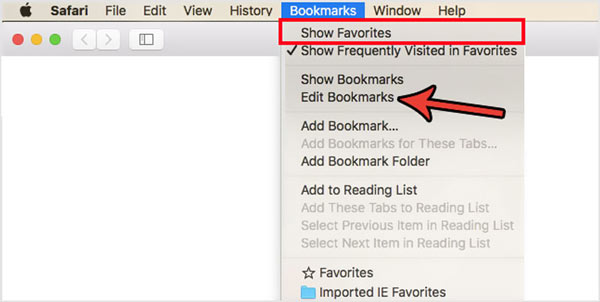
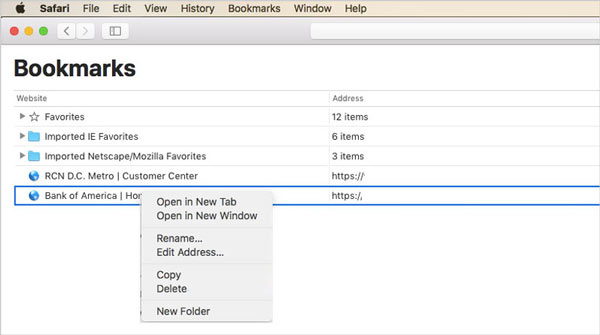
您還可以從左側面板上的 Safari 書籤欄中找到站點,右鍵單擊書籤,然後選擇刪除選項以刪除書籤。
要快速刪除 Safari 中的所有書籤和收藏夾,您可以選擇將 Safari 瀏覽器重置為其默認設置。 您可以使用 清除歷史記錄 功能可重置 Safari 設置並刪除 Mac 上的所有收藏夾。
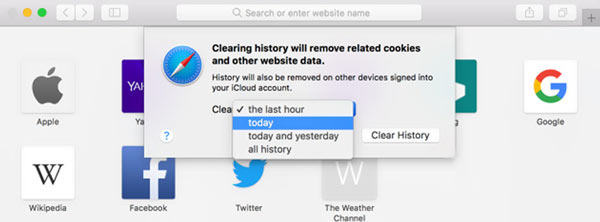
除了上述 2 種方法,您還可以依靠一些第三方 Mac 數據清理工具從 Mac 上的收藏夾中刪除網站。 在這裡,我們採取易於使用 Mac清理 作為示例向您展示如何在 Safari 中從收藏夾中清除網站。

下載
100% 安全。無廣告。



延伸閱讀:
問題 1. 如何從 iPhone 的收藏夾中刪除網站?
作為 iPhone 用戶,當您想要在 Safari 應用程序中管理收藏夾時,您應該前往書籤文件夾,點擊編輯,然後點擊紅色圖標以刪除 iPhone 上的收藏夾。
問題 2. 如何在 Mac 上的 Safari 中創建和添加書籤文件夾?
打開 Safari 應用程序,單擊邊欄按鈕,然後選擇書籤。 右鍵單擊側邊欄並選擇“新建文件夾”選項。 之後,您可以根據需要重命名書籤文件夾。
問題 3. 如何刪除 Mac 上的 Chrome 書籤?
在 Mac 上打開 Chrome 瀏覽器,選擇書籤,然後選擇書籤管理器。 現在,您可以右鍵單擊要刪除的書籤,然後選擇刪除以從 Mac 上的 Chrome 中刪除書籤。
結論
希望您可以輕鬆管理和 刪除 Safari 中的各種收藏夾 閱讀此頁面後。 有關 Mac 網絡瀏覽器的書籤和收藏夾的更多問題,您可以在評論中給我們留言。

Video Converter Ultimate 是一款出色的視頻轉換器、編輯器和增強器,可以轉換、增強和編輯 1000 多種格式的視頻和音樂。
100% 安全。無廣告。
100% 安全。無廣告。